Работа с любым приложением начинается с функции входа. Мессенджер Snapchat не исключение. Корректное начало работы включает:
- Скачивание и установку;
- Запуск и регистрацию;
- Снапчат вход для зарегистрированных пользователей;
- Активация при забытом пароле или логине.
Предлагаем вам ознакомится с детальной инструкцией по входу и началу работы со Снапчатом.
Установка
Новичкам, желающим пользоваться Снапчатом необходимо скачать и установить его на устройство.
Важно! При скачивании примите во внимание, что продукт разработан для смартфонов и мобильных телефонов, работающих на операционных системах Android и iOS. Другие конфигурации устройств могут вызывать проблемы в работе мессенджера.
Скачать Снэпчат можно в специальных магазинах:
- AppStore
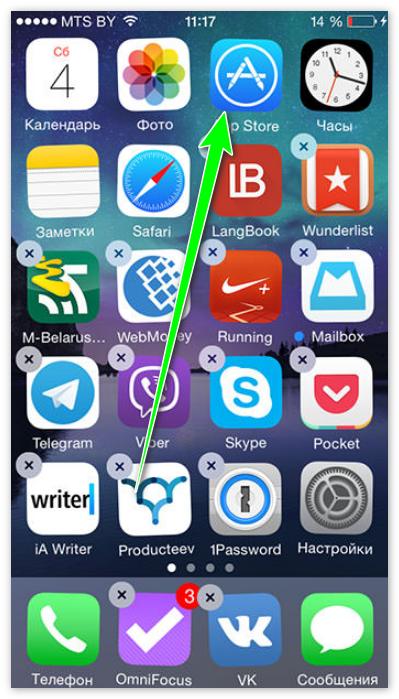
- Google Play Market для Android;
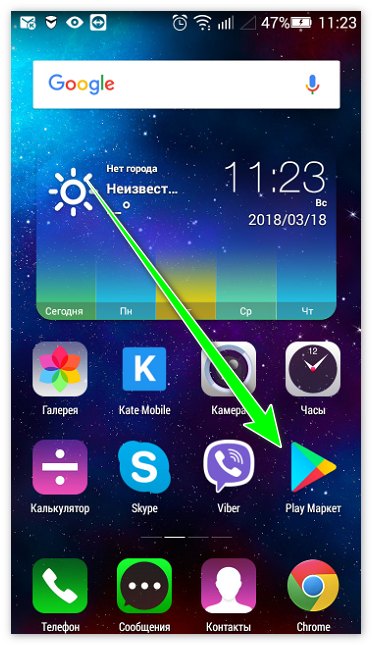
Версии операционных систем не должны быть старше чем:
- 4S для iOS;
- 0.5. для андроид;
Пользователям, решившимся на загрузку софта на компьютер, потребуется дополнительная программа андроид-эмулятор. При этом процедура скачивания выполняется следующим образом:
- Скачивание и установка андроид-эмулятора (BlueStacks, Nox App Player, Genymotion);
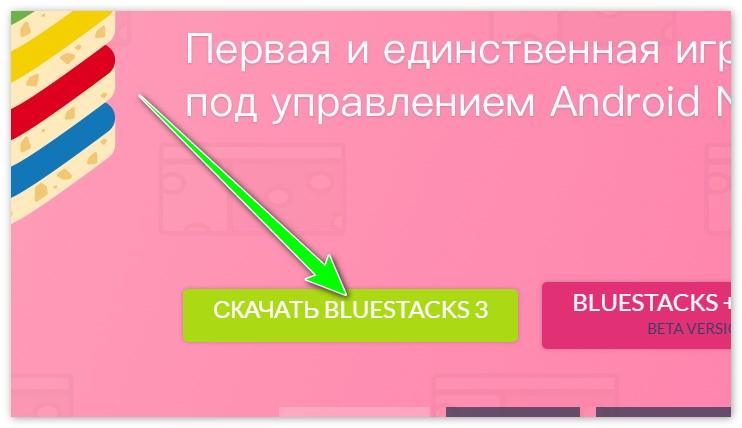
- Создание аккаунта в Play Market;
- Скачивание снапчата через эмулятор;
- Вход в софт и прохождение процедуры регистрации.
Для тех, кто уже успел скачать софт, достаточно нажать на жёлтую иконку с белым привидением и запустить софт.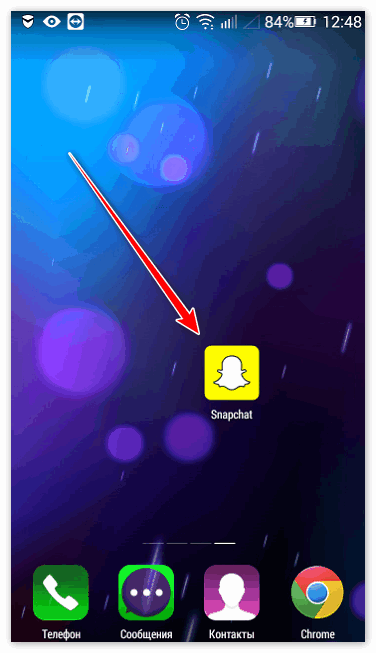
Запуск и регистрация
Итак, продукт установлен, и вы начинаете первые шаги в освоении мессенджера. Как войти в Snapchat правильно?
- Включить устройство и войти в главное меню;
- Найти иконку с привидением и нажать пальцем;
- При первичном логин-действии софт предложит две опции: вход и регистрацию. Выберите вторую;
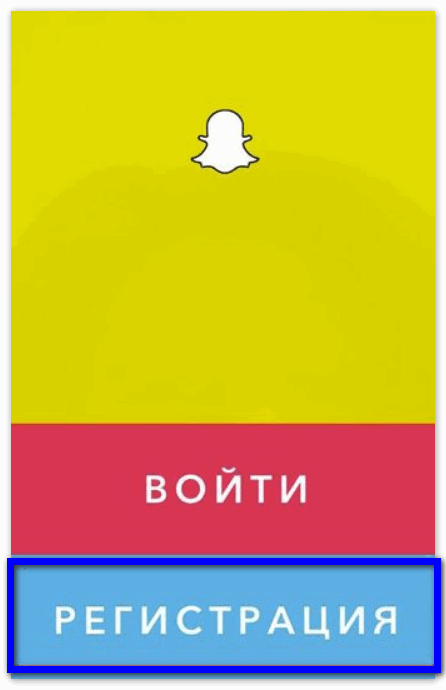
Откроется регистрационная форма, которую заполняют следующими данными:
- Адресом электронной почты (пишите действующий);
- Паролем для доступа (комбинируйте латинские буквы и цифры, размер – не менее 8 символов);
- Датой рождения (вводите реальную дату);
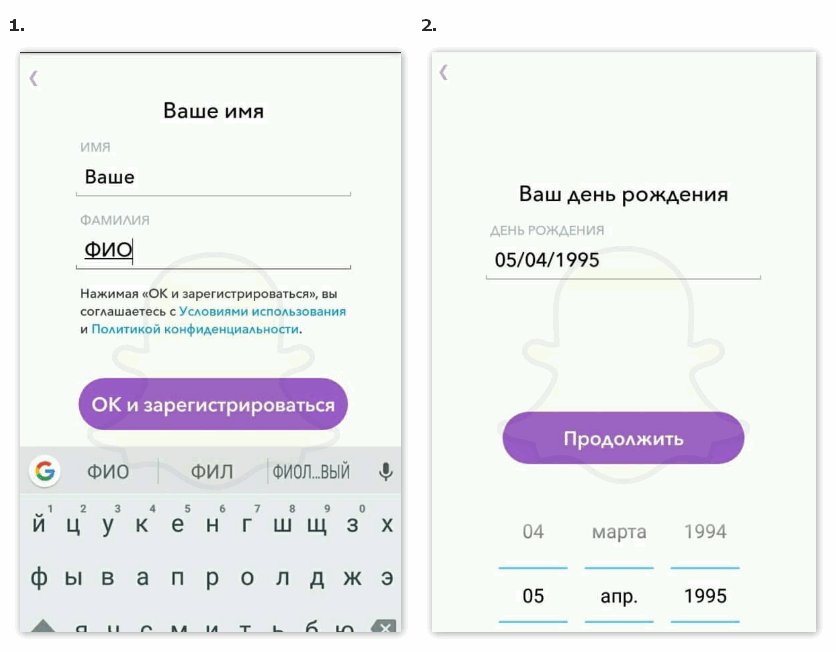
- Идентификатор, а проще – ник (система предложит автоматических на базе имени почты, но вы можете придумать собственный);
- Ввод номера мобильного телефона.
Примечание! На этапе регистрации софт может запросить выполнить анти-бот действие, это может быть выбор картинок или ввод случайно сгенерированных буквенно-цифровых сочетаний.
- Подтверждение создания учётной записи выполняется посредством кода, который придёт на телефон. Код вводится в открывающуюся после заполнения регистрационной формы строку ввода;
- Софт запоминает ваши данные и при последующих логин-действиях будет автоматически запускать персональный аккаунт.
Вход для зарегистрированных пользователей
Если у пользователя есть аккаунт в Снэпчат, вход в который осуществляется регулярно и с одного устройства, система будет автоматически открывать мессенджер без запроса пароля и логина.
Мобильное устройство:
- Включить и войти в главное меню;
- Найти и нажать иконку Снапчата;
- Подождать активации аккаунта и включения камеры;
- Система готова к использованию.
Компьютер:
- Активировать эмулятор;
- Войти в мессенджер через иконку;
- Подождать подтверждения активации аккаунта и подключения веб-камеры.
Повторный вход: восстановление доступа
Большое количество используемых регистрационных данных становятся причиной потери данных доступа. Снэпчат оснащён простой схемой изменения пароля, логина и прочих регистрационных данных.
Как зайти в системы и восстановить забытые логин-данные, представлено в алгоритме ниже:
- Запускаем snapchat;
- Внизу под строками логина и пароля нажимаем активную надпись-ссылку «Забыли пароль?»;
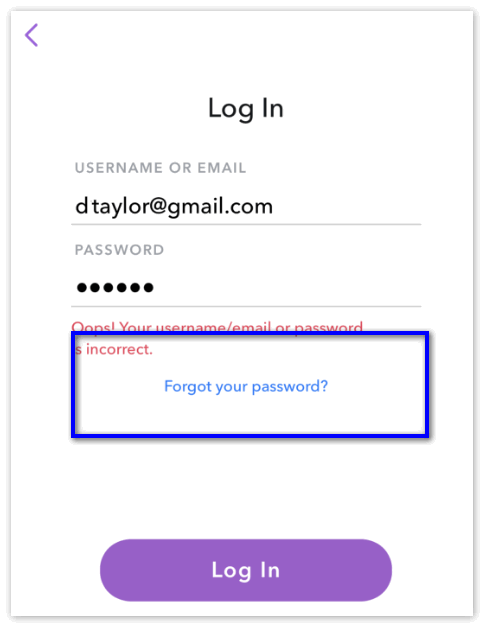
- Система выполнит переадресацию на страницу изменения, где потребуется ввести адрес электронной почты, зафиксированный при регистрации;
- Обязательно подтвердите, что не являетесь роботом, в противном случае мессенджер не допустит вас к следующему шагу;
- Далее на адрес почты будет выслано письмо со ссылкой на изменение данных доступа;
- Следуйте инструкциям в письме, и вы сможете изменить логин-данные на новые.







